
AutoPlay Menu Builder官方下载 v8.0 免费版
大小:8.4 GB更新日期:2020-10-27 08:43:48.000
类别:杂类工具
 228
228 38
38分类

大小:8.4 GB更新日期:2020-10-27 08:43:48.000
类别:杂类工具
 228
228 38
38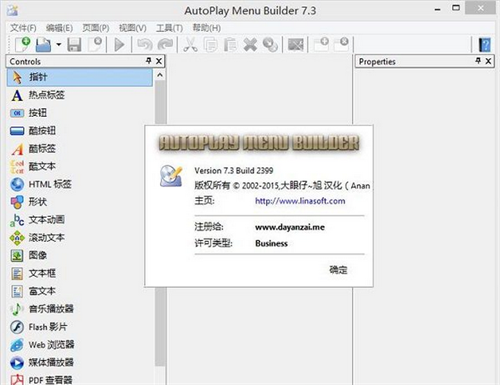
AutoPlay Menu Builder是一款非常实用的光盘运行菜单制作软件,它能够帮助新手用户通过鼠标拖放的方式来完成整个运行菜单的制作。此外,AutoPlay Menu Builder官方版还能通过菜单帮助用户完成程序启动,打开文档,播放视频等操作,功能十分强大。
AutoPlay Menu Builder免费版所见即所得,编辑菜单轻松无压力,有需要的朋友们,千万不要错过。
无需编程。
强大的所见即所得的设计
完整的 Unicode 支持
创建独立的可执行文件和自定义的可执行文件的图标
测试菜单轻松无建设
从被别人用密码被修改保护菜单
支持全屏幕窗口和不规则形状的窗口
创建菜单具有多个页面
显示启动画面和结束画面
多种控制和行动
支持BMP , PNG,JPG , GIF (甚至动画) , PCX , WMF,EMF ,ICO等图片
支持MP3 , MP2 , MP1 ,OGG,WAV , MID , RMI , XM , IT , MOD , S3M文件作为背景音乐
支持工具提示和文本/图形注释
内置的幻灯片播放支持,一大套的效果
内置的音乐播放器Winamp的带2皮肤支持
嵌入Flash , IE浏览器, Windows Media Player和Adobe Reader的菜单中
加载菜单之前安装的字体

第一步:准备工作
先创建一个名为“光盘”的新文件夹。将光盘启动菜单使用的背景图片和背景音乐复制到该文件夹中,再创建一个名为“缤纷桌面”的子文件夹,将要展示的图片复制到“缤纷桌面”文件夹中并创建一个“Smill”子文件夹,为每张图片制作一个135×101像素的小图片并保存到“Smill”文件夹中。
小提示:我们可以直接从《电脑迷》随刊光盘中的“WALLPAPER”文件夹复制对应的大图片和小图片素材,以供举例使用。
第二步:创建模板
打开“AutoPlay Menu Builder”软件,弹出“新建项目”窗口,在“模板”框中选中“空白菜单”,将“项目路径”指定为“光盘”文件夹,最后点击两次“确定”按钮即可(如图1)。这样创建的光盘自启动菜单就会自动保存到“光盘”文件夹中了。
第三步:设置主页面背景
添加背景图片:点击界面中央的“自动运行菜单”窗口,在界面右侧找到“属性”窗口,在“风格”框选中“全屏”选项,在“背景”框选中“壁纸”选项。点击“图像”框的“浏览”按钮,打开“图像编辑器”对话框,点击“载入”按钮选中背景图片,点击“确定”按钮后,背景图片就显示在“自动运行菜单”窗口中了。
添加背景音乐:在界面左侧单击“媒体播放器”按钮,在“自动运行菜单”窗口拖放鼠标添加播放器面板,用右键单击它选择“锁定固件”选项可锁定它的位置。在“属性”窗口中点击“文件/地址”框的浏览按钮选中背景音乐文件,再设置它的播放方式即可。
第四步:页面切换和图片效果
在《电脑迷》光盘菜单中,点击“缤纷桌面”按钮即可切换到桌面主题页面,点击图片会自动进入幻灯片放映。要实现这样的效果可以使用“添加页面”、“图片”和“图形按钮”三个功能来实现。
添加新页面:点击工具栏上的“添加页面”按钮,创建一个名为“缤纷桌面”的新页面。新页面默认与主页面背景相同,可通过点击工具栏上的页面标签进行切换。
添加图片:切换到“缤纷桌面”页面。单击“图像”按钮,在“自动运行菜单”窗口中选取范围。在“属性”窗口点击“图像”框的“浏览”按钮,打开“图像编辑器”对话框,点击“载入”按钮打开“Small”文件夹中的图片,点击“确定”按钮后该图片就显示在“自动运行菜单”窗口中了。切换到“动作”窗口,在“动作类型”框中选中“启动幻灯放映”选项,点击“参数”按钮,在“幻灯放映”对话框中将“路径”框定位到“缤纷桌面”文件夹,点击“确定”即可。按照同样的方法添加和设置所有的小图片即可。这样就可实现点击小图片自动切换到大图片幻灯放映状态。
添加按钮:回到主页面,单击左侧“图形按钮”按钮,在“自动运行菜单”窗口中拖放鼠标添加一个按钮。在“属性”窗口的“标题”框中输入“缤纷桌面”。在“动作”窗口中的“动作类型”框中选择“页面跳转”选项,在“页面名称”框中选中“缤纷桌面”即可。这样一个切换到“缤纷桌面”页面的按钮就完成了(如图2)。
第五步:预览与保存
点击“文件”/“测试”选项可随时进行预览,同时按下Ctrl+F4键可结束预览。点击“文件”/“保存”选项进行保存。最后将“光盘”文件夹中的所有文件刻录成光盘。当光盘放入光驱后,就会自动弹出由你设计的光盘自启动菜单了。
相关下载

文件名提取器软件下载 v1.0.0.1 免费绿色版2.3M | v1.25
下载
小米助手PC版官方下载 v3.2.522.32 完整版2.3M | v1.25
下载
飞鸽传书官方绿色版下载 v5.1.201202 免费版2.3M | v1.25
下载
小米助手官方最新版下载 v3.0 电脑版2.3M | v1.25
下载
酷我畅听最新版下载 v9.0.5.0 pc电脑版2.3M | v1.25
下载
太极图片转换器绿色官方版下载 v1.0 免费版2.3M | v1.25
下载
转易侠HEIC转换器官方最新版下载 v2.2.0.0 免费版2.3M | v1.25
下载
desktopcal桌面日历官方最新版下载 v2.3.94.5432 免费版2.3M | v1.25
下载
NCM文件批量转换器绿色官方版下载 v20181220 免费版2.3M | v1.25
下载
风灵月影修改器官方通用版下载 v1.0.0.8791 定制版2.3M | v1.25
下载
山东潍坊联通 网友 夜之潘多拉
下载挺快的
天津移动 网友 一剑倾城
支持支持!
新疆乌鲁木齐电信 网友 当时明月在
玩了半天有点累,休息下来评论下
河南平顶山移动 网友 梵音战阁
废话,非常好玩。
陕西西安电信 网友 至少、还有你
还在研究游戏中,很多功能不会玩~~